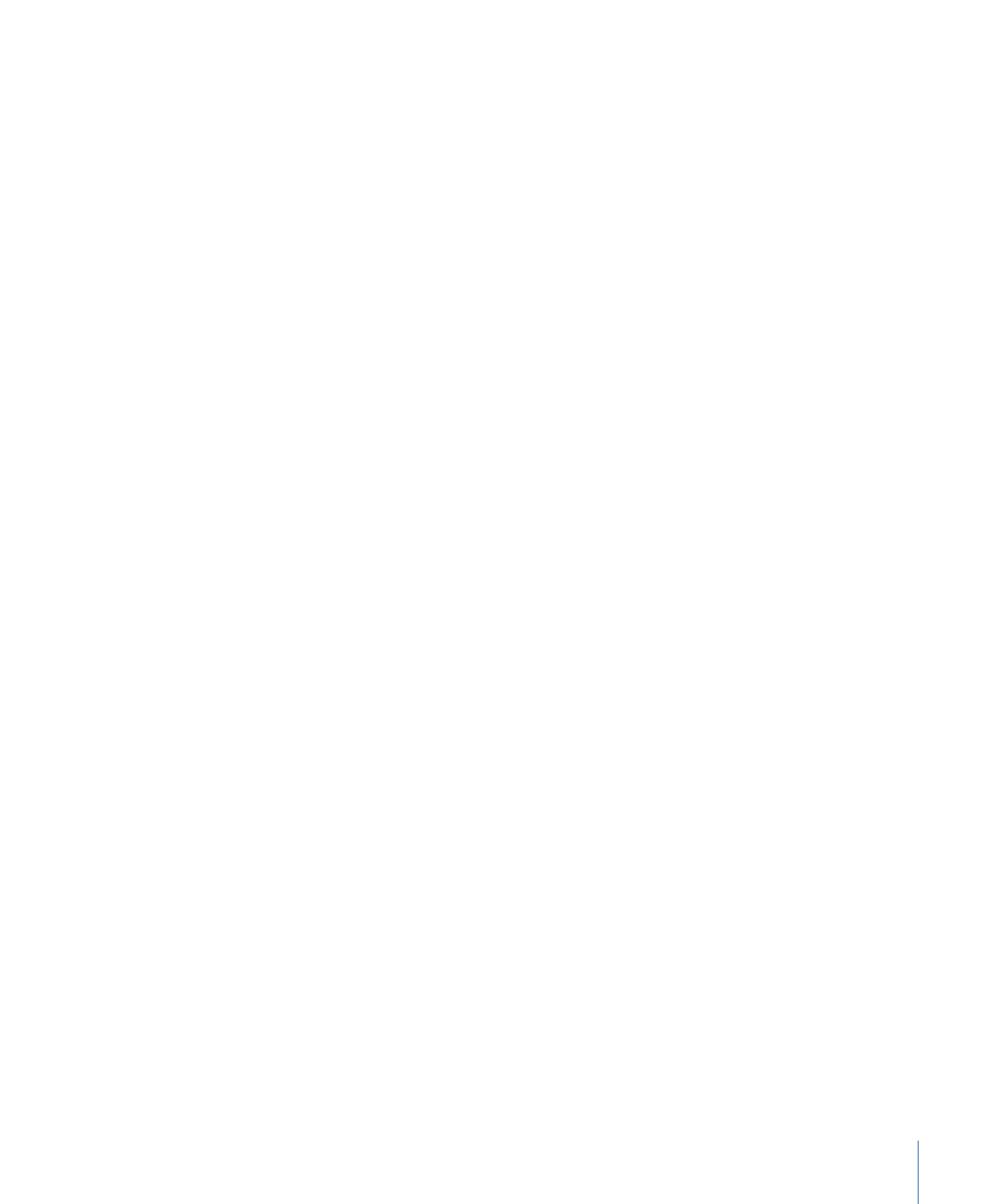
Ajout d’un générateur
Cette section présente brièvement comment ajouter un générateur à un projet. Pour une
description de chaque générateur, voir
Paramètres des générateurs
.
Pour ajouter un générateur à un projet
1
Dans la bibliothèque, cliquez sur la catégorie Générateurs.
2
Dans la pile, cliquez sur un générateur.
La prévisualisation du générateur apparaît dans la zone de prévisualisation. Si le générateur
est animé, par exemple Nuages, l’animation est lue dans la zone de preview.
3
Faites glisser le générateur dans le projet.
Comme n’importe quel autre objet, vous pouvez ajouter le générateur à un projet en le
faisant glisser sur le canevas, sur la liste Couches ou sur la timeline.
Le générateur et sa palette apparaissent alors dans votre projet. (Si la palette n’est pas
affichée, appuyez sur F7.) Cette palette comporte un sous-ensemble des commandes
complètes figurant dans la fenêtre Générateur de l’inspecteur.
Remarque : les générateurs ajoutés à un projet ne sont pas inclus dans la liste Média.
Cette liste ne contient que les fichiers de médias importés dans Motion, tels que des
séquences d’images, des fichiers vidéo, des fichiers Photoshop et des fichiers audio.
Vous pouvez ajouter un générateur à votre projet en cliquant sur le menu local Ajouter
un générateur repris sur la barre d’outils (à droite des boutons Nouvelle caméra et Nouvelle
lumière) et en choisissant une option dans un sous-menu.
Le menu local Ajouter un générateur sur la barre d’outils est simple d’accès et rapide,
mais il ne permet pas de prévisualiser le générateur avant de l’ajouter au projet.